Εάν είστε ειδικός στον τομέα της πληροφορικής, τότε γνωρίζετε ότι το VirtualBox απέτυχε να ανοίξει/δημιουργήσει εσωτερικό δίκτυο μπορεί να είναι πραγματικός πόνος. Ακολουθεί μια γρήγορη σύνοψη του τι πρέπει να γνωρίζετε για αυτό το σφάλμα και πώς να το διορθώσετε.
Το VirtualBox απέτυχε να ανοίξει/δημιουργήσει εσωτερικό δίκτυο συνήθως εμφανίζεται όταν υπάρχει πρόβλημα με τον τρόπο εγκατάστασης του λογισμικού στο σύστημά σας. Για να το διορθώσετε, θα πρέπει να εγκαταστήσετε ξανά το VirtualBox και, στη συνέχεια, να προσπαθήσετε ξανά. Εάν αυτό δεν λειτουργήσει, τότε ίσως χρειαστεί να απεγκαταστήσετε το VirtualBox και, στη συνέχεια, να το εγκαταστήσετε ξανά από την αρχή.
Εάν εξακολουθείτε να αντιμετωπίζετε προβλήματα, τότε είναι πιθανό να υπάρχει πρόβλημα με τις ρυθμίσεις του δικτύου σας. Για να το διορθώσετε, θα πρέπει να μεταβείτε στις ρυθμίσεις του VirtualBox και να αλλάξετε τις ρυθμίσεις δικτύου ώστε να ταιριάζουν με το πραγματικό σας δίκτυο. Αφού το κάνετε αυτό, θα πρέπει να μπορείτε να συνδεθείτε στο Διαδίκτυο χωρίς κανένα πρόβλημα.
Αυτό είναι το μόνο που χρειάζεται να γνωρίζετε για το VirtualBox απέτυχε να ανοίξει/δημιουργήσει εσωτερικό δίκτυο. Εάν εξακολουθείτε να αντιμετωπίζετε προβλήματα, τότε ίσως χρειαστεί να επικοινωνήσετε με το τμήμα IT ή την ομάδα υποστήριξης του VirtualBox για περαιτέρω βοήθεια.
εργασίες αναζήτησης στο Διαδίκτυο
Οι περιπτώσεις είναι γνωστές όταν εικονικό κουτί ενδέχεται να μην είναι έγκυρη η διαμόρφωση του δικτύου σας στο VM και να εμφανιστεί σφάλμα Αποτυχία ανοίγματος/δημιουργίας εσωτερικού δικτύου όταν ξεκινάτε μια εικονική μηχανή μετά την επανεκκίνηση ενός κεντρικού/φυσικού υπολογιστή Windows 11 ή Windows 10. Αυτή η ανάρτηση παρέχει τις πιο σχετικές επιδιορθώσεις που μπορείτε να εφαρμόσετε για να επιλύσετε το πρόβλημα.

Όταν παρουσιαστεί αυτό το πρόβλημα στο σύστημά σας, μπορεί να εμφανιστεί ένα από τα ακόλουθα παρόμοια σφάλματα στις ακόλουθες γραμμές:
- Αποτυχία ανοίγματος συνεδρίας για την εικονική μηχανή.
Απέτυχε το άνοιγμα/δημιουργία εσωτερικού δικτύου 'HostInterfaceNetworking-Ethernet-Name' (VERR_SUPDRV_COMPONENT_NOT_FOUND). - Απέτυχε το άνοιγμα/δημιουργία εσωτερικού δικτύου «HostInterfaceNetworking-VirtualBox Host-Only Adapter Ethernet (VERR_INTNET_FLT_IF_NOT_FOUND).
Αποτυχία προσάρτησης LUN δικτύου (VERR_INTNET_FLT_IF_NOT_FOUND). - Αποτυχία εκκίνησης του μηχανήματος<имя машины>επειδή δεν βρέθηκαν οι ακόλουθες φυσικές διεπαφές δικτύου:<имя сетевого адаптера>(προσαρμογέας 1)
Μπορείτε είτε να αλλάξετε τις ρυθμίσεις δικτύου του μηχανήματος είτε να το σταματήσετε.
Το VirtualBox απέτυχε να ανοίξει/δημιουργήσει εσωτερικό δίκτυο
Εάν λάβετε ένα μήνυμα σφάλματος Αποτυχία ανοίγματος/δημιουργίας εσωτερικού δικτύου όταν εκτελείτε μια εικονική μηχανή στο VirtualBox στο κεντρικό σύστημα Windows 11/10, μπορείτε να δοκιμάσετε τις προτεινόμενες λύσεις παρακάτω για να διορθώσετε το πρόβλημα στον υπολογιστή σας.
- Αρχική λίστα ελέγχου
- Εγκαταστήστε τον σωστό προσαρμογέα δικτύου στο VirtualBox VM
- Απενεργοποιήστε/Ενεργοποιήστε ή ενημερώστε τον προσαρμογέα Ethernet μόνο για κεντρικό υπολογιστή VirtualBox
- Απενεργοποιήστε και ενεργοποιήστε το πρόγραμμα οδήγησης δικτύου VirtualBox NDIS6 Bridged Networking
- Μετάβαση στο Google Public DNS
- Επανεγκαταστήστε το virtualbox
Ας δούμε την περιγραφή της διαδικασίας που σχετίζεται με καθεμία από τις λύσεις που αναφέρονται.
1] Αρχική λίστα ελέγχου
Οι χρήστες που επηρεάστηκαν ανέφεραν ότι το σφάλμα άρχισε να εμφανίζεται μετά την εγκατάσταση της πιο πρόσφατης ενημέρωσης των Windows στη συσκευή τους. Έτσι, ως γρήγορη λύση, μπορείτε είτε να απεγκαταστήσετε την «προβληματική» ενημέρωση ή να πραγματοποιήσετε επαναφορά συστήματος. Ωστόσο, εάν αυτό δεν ισχύει για εσάς ή εάν προτιμάτε να δοκιμάσετε κάτι ως έσχατη λύση, μπορείτε να προχωρήσετε στις άλλες λύσεις παρακάτω.
2] Εγκαταστήστε τον σωστό προσαρμογέα δικτύου στο VirtualBox VM.
Σε ορισμένες περιπτώσεις, μπορεί να συναντήσετε Αποτυχία ανοίγματος/δημιουργίας εσωτερικού δικτύου σφάλμα επειδή μετά την ενημέρωση των Windows, τα Windows αλλάζουν το όνομα του φυσικού προσαρμογέα δικτύου. Σε αυτήν την περίπτωση, για να λύσετε το πρόβλημα, πρέπει να εγκαταστήσετε τον σωστό προσαρμογέα δικτύου στο VirtualBox VM. Για να ολοκληρώσετε αυτήν την εργασία, ακολουθήστε τα εξής βήματα:
- Κάντε κλικ Πλήκτρο Windows + R για να εμφανιστεί το παράθυρο διαλόγου Εκτέλεση.
- Στο παράθυρο διαλόγου Εκτέλεση, πληκτρολογήστε devmgmt.msc και πατήστε Enter για να ανοίξετε τη Διαχείριση Συσκευών. Εναλλακτικά κάντε κλικ στο κουμπί Πλήκτρο Windows + X ανοίξτε το Power User Menu και, στη συνέχεια, πατήστε Μ στο πληκτρολόγιο.
- Στη Διαχείριση Συσκευών, κάντε κύλιση προς τα κάτω στη λίστα των εγκατεστημένων συσκευών και αναπτύξτε το Προσαρμογείς δικτύου Ενότητα.
- Σημειώστε τον ενεργό προσαρμογέα δικτύου.
- Τώρα ανοίξτε τις ρυθμίσεις δικτύου της εικονικής μηχανής που εκτελείται στο VirtualBox και βεβαιωθείτε ότι έχει επιλεγεί ο ίδιος προσαρμογέας δικτύου. Εάν όχι, χρησιμοποιήστε το αναπτυσσόμενο μενού και επιλέξτε τον σωστό προσαρμογέα.
Ανάγνωση : Ο προσαρμογέας δικτύου Hyper-V δεν είναι συνδεδεμένος στα Windows 11/10
3] Απενεργοποίηση/Ενεργοποίηση ή ενημέρωση προσαρμογέα Ethernet μόνο για κεντρικό υπολογιστή VirtualBox
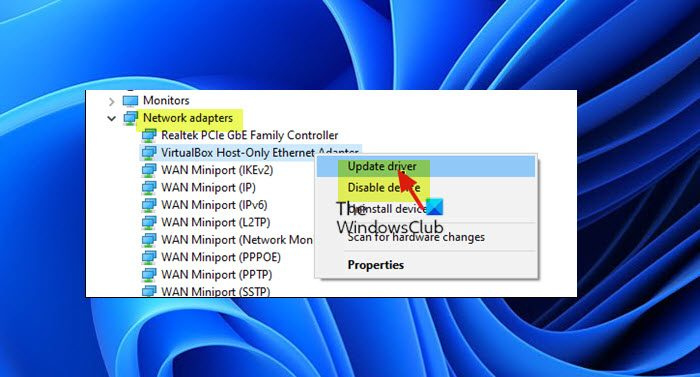
Αυτή η λύση απαιτεί απλά να απενεργοποιήσετε και να ενεργοποιήσετε ξανά τον προσαρμογέα Ethernet που φιλοξενεί μόνο VirtualBox στη Διαχείριση Συσκευών. Για να ολοκληρώσετε αυτήν την εργασία, ακολουθήστε τα εξής βήματα:
- Ανοίξτε τη Διαχείριση Συσκευών.
- Στην περιοχή 'Προσαρμογείς δικτύου' κάντε δεξί κλικ Προσαρμογέας VirtualBox μόνο για κεντρικό υπολογιστή .
- Επιλέγω Απενεργοποιήστε τη συσκευή από το μενού περιβάλλοντος.
Εάν υπάρχουν περισσότεροι από ένας προσαρμογείς Ethernet που φιλοξενεί μόνο VirtualBox, θα πρέπει να τους απεγκαταστήσετε όλους και να εγκαταστήσετε ξανά το Oracle VM VirtualBox.
- Κάντε δεξί κλικ ξανά Προσαρμογέας Ethernet μόνο για κεντρικό υπολογιστή VirtualBox και επιλέξτε Ενεργοποιήστε τη συσκευή.
- Έξοδος από τη Διαχείριση Συσκευών.
Τώρα μπορείτε να εκκινήσετε το VirtualBox και να δείτε εάν το εν λόγω πρόβλημα έχει επιλυθεί. Εάν όχι, μπορείτε να δοκιμάσετε να ενημερώσετε το πρόγραμμα οδήγησης VirtualBox Host-Only Ethernet Adapter κάνοντας τα εξής:
- Στη Διαχείριση Συσκευών, στην περιοχή «Προσαρμογείς δικτύου» κάντε δεξί κλικ Προσαρμογέας VirtualBox μόνο για κεντρικό υπολογιστή .
- Επιλέγω Ενημέρωση προγράμματος οδήγησης από το μενού περιβάλλοντος.
- Στο επόμενο παράθυρο επιλέξτε Εύρεση προγραμμάτων οδήγησης στον υπολογιστή μου επιλογή.
- Στην επόμενη οθόνη, επιλέξτε Επιτρέψτε μου να επιλέξω από μια λίστα διαθέσιμων προγραμμάτων οδήγησης στον υπολογιστή μου .
- Τώρα επιλέξτε Προσαρμογέας ethernet VirtualBox μόνο για κεντρικό υπολογιστή.
- Τύπος Επόμενο κουμπί για να ξεκινήσει η διαδικασία ενημέρωσης .
Μόλις ολοκληρωθεί επιτυχώς η ενημέρωση του προγράμματος οδήγησης, μπορείτε να ξεκινήσετε την εικονική μηχανή και να ελέγξετε εάν το σφάλμα παραμένει. Αν ναι, δοκιμάστε την επόμενη λύση.
Η ενημέρωση των Windows δεν μπορεί προς το παρόν να ελέγξει για ενημερώσεις επειδή ελέγχονται οι ενημερώσεις σε αυτόν τον υπολογιστή
Ανάγνωση : Πώς να εγκαταστήσετε μη αυτόματα το πρόγραμμα οδήγησης χρησιμοποιώντας το αρχείο .INF
4] Απενεργοποιήστε και ενεργοποιήστε το πρόγραμμα οδήγησης γέφυρας δικτύου VirtualBox NDIS6.
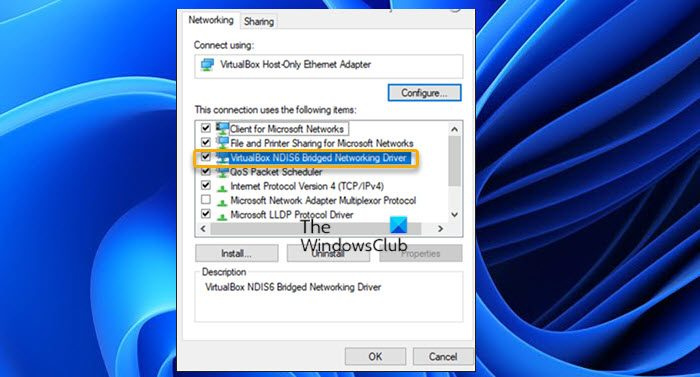
Για να απενεργοποιήσετε και να ενεργοποιήσετε ξανά το πρόγραμμα οδήγησης VirtualBox NDIS6 Bridged Networking σε υπολογιστή με Windows 11/10, ακολουθήστε τα εξής βήματα:
- Κάντε κλικ Πλήκτρο Windows + R για να εμφανιστεί το παράθυρο διαλόγου Εκτέλεση.
- Στο παράθυρο διαλόγου Εκτέλεση, πληκτρολογήστε ncpa.cpl και πατήστε enter για να ανοίξει Δικτυακές συνδέσεις μικροεφαρμογή.
- Στο παράθυρο που ανοίγει, κάντε δεξί κλικ Δίκτυο VirtualBox μόνο για κεντρικό υπολογιστή προσαρμογέας.
- Επιλέγω Χαρακτηριστικά από το μενού περιβάλλοντος.
- Στη σελίδα ιδιοτήτων του εικονικού προσαρμογέα δικτύου, καταργήστε την επιλογή (για απενεργοποίηση) Πρόγραμμα οδήγησης VirtualBox NDIS6 Network Bridge .
- Κάντε κλικ ΠΡΟΣΤΙΜΟ πήγαινε έξω.
- Τώρα ανοίξτε ξανά Χαρακτηριστικά για προσαρμογέα.
- Ελέγξτε (για ενεργοποίηση) Γεφυρωμένο δίκτυο VirtualBox NDIS6 Οδηγός .
- Κάντε κλικ ΠΡΟΣΤΙΜΟ πήγαινε έξω.
- Κλείστε το παράθυρο συνδέσεων δικτύου.
Τώρα ανοίξτε το μηχάνημα VirtualBox και ελέγξτε εάν το πρόβλημα έχει επιλυθεί. Εάν όχι, δοκιμάστε την επόμενη λύση.
Ανάγνωση : Το δίκτυο VMware Bridged είναι εκτός λειτουργίας ή δεν εντοπίζεται
5] Αλλαγή στο δημόσιο DNS της Google.
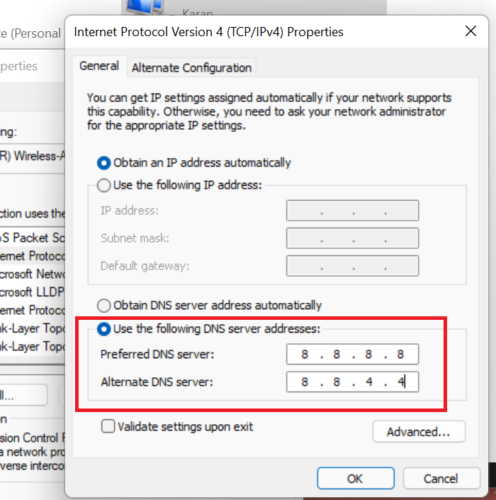
Εάν έχετε ρυθμίσει ένα VM που δεν ξεκινά ως οικιακός διακομιστής DNS, είναι πιθανό το VirtualBox ή ο κεντρικός υπολογιστής να προσπαθεί να ελέγξει τις ρυθμίσεις δικτύου πριν ρυθμίσει τη γεφύρωση δικτύου, αλλά επειδή το VM δεν εκτελείται, ο διακομιστής ονομάτων Η διεύθυνση IP είναι εκτός σύνδεσης. οπότε υπάρχει λάθος στην επιλογή. Σε αυτήν την περίπτωση, η λύση είναι να αλλάξετε στο δημόσιο DNS της Google στον κεντρικό υπολογιστή των Windows 11/10. Αφού διαμορφώσετε μια στατική IP για τον διακομιστή DNS στον κεντρικό υπολογιστή, το VM μπορεί να ξεκινήσει χωρίς να δώσει μήνυμα σφάλματος. Εάν αυτό δεν ισχύει για εσάς ή η λύση δεν λειτούργησε, μπορείτε να δοκιμάσετε την επόμενη λύση.
Ανάγνωση : Δεν είναι δυνατή η αλλαγή στατικής διεύθυνσης IP και διακομιστή DNS
μαύρη οθόνη των Windows 10 με δρομέα χωρίς διαχειριστή εργασιών
6] Επανεγκαταστήστε το VirtualBox
Εάν έχετε εξαντλήσει όλες τις άλλες λύσεις που προτείνονται σε αυτήν την ανάρτηση, αλλά το πρόβλημα που αντιμετωπίζετε αυτήν τη στιγμή δεν έχει επιλυθεί, η μόνη επιλογή που έχετε στη διάθεσή σας είναι να εγκαταστήσετε ξανά το VirtualBox. Για να απεγκαταστήσετε το VirtualBox στον υπολογιστή σας Windows 11/10, σας προτείνουμε να χρησιμοποιήσετε οποιοδήποτε δωρεάν λογισμικό απεγκατάστασης τρίτου μέρους για να αφαιρέσετε εντελώς τυχόν υπολείμματα πριν εγκαταστήσετε ξανά το λογισμικό Virtualization στη συσκευή σας.
Ανάγνωση : Το VT-x δεν είναι διαθέσιμο (VERR_VMX_NO_VMX)
Οποιαδήποτε από αυτές τις λύσεις πρέπει να λειτουργεί για εσάς!
Διαβάστε επίσης :
- Αποτυχία δημιουργίας συσκευής διακομιστή μεσολάβησης για συσκευή USB Σφάλμα Virtualbox
- Πώς να διορθώσετε το εσωτερικό σφάλμα VMware κατά την ενεργοποίηση
Τι είναι το εσωτερικό δίκτυο VirtualBox;
Το εσωτερικό δίκτυο του VirtualBox είναι παρόμοιο με ένα γεφυρωμένο δίκτυο στο ότι η εικονική μηχανή μπορεί να επικοινωνεί απευθείας με τον έξω κόσμο. Ωστόσο, ο έξω κόσμος περιορίζεται σε άλλα VM στον ίδιο κεντρικό υπολογιστή που είναι συνδεδεμένα στο ίδιο εσωτερικό δίκτυο.
Ανάγνωση : 0x80004005, το VirtualBox απέτυχε να ανοίξει μια περίοδο λειτουργίας για την εικονική μηχανή
Πώς να δημιουργήσετε ένα εσωτερικό δίκτυο στο VirtualBox;
Μπορείτε να δημιουργήσετε ένα εσωτερικό δίκτυο στο VirtualBox μέσω του διαλόγου ρυθμίσεων εικονικής μηχανής στο περιβάλλον εργασίας χρήστη Oracle VM VirtualBox. Στην κατηγορία Δίκτυο του παραθύρου διαλόγου ρυθμίσεων, επιλέξτε Εσωτερικό δίκτυο από την αναπτυσσόμενη λίστα των λειτουργιών δικτύου.
Αυτή η άδεια ασφαλείας μπορεί να τροποποιηθεί χρησιμοποιώντας το εργαλείο διαχείρισης υπηρεσιών συνιστωσών.
Ανάγνωση : Το VirtualBox VM δεν ανοίγει ούτε ξεκινά
Τι είναι ένα δίκτυο μόνο για κεντρικό υπολογιστή;
Η δικτύωση μόνο για κεντρικούς υπολογιστές μπορεί να θεωρηθεί ως ένα υβρίδιο γεφυρωμένων και εσωτερικών τρόπων δικτύωσης. Όπως και με ένα γεφυρωμένο δίκτυο, οι εικονικές μηχανές μπορούν να επικοινωνούν μεταξύ τους και με τον κεντρικό υπολογιστή σαν να ήταν συνδεδεμένοι μέσω ενός φυσικού μεταγωγέα Ethernet.
Ανάγνωση : Διορθώθηκε το σφάλμα κατά την εφαρμογή αλλαγών ιδιοτήτων εικονικού διακόπτη στο Hyper-V.












![Το πληκτρολόγιο επιφάνειας δεν λειτουργεί [Διόρθωση]](https://prankmike.com/img/surface/B3/surface-keyboard-not-working-fix-1.jpg)


